 EAS总账与报表操作手册8.0
EAS总账与报表操作手册8.0
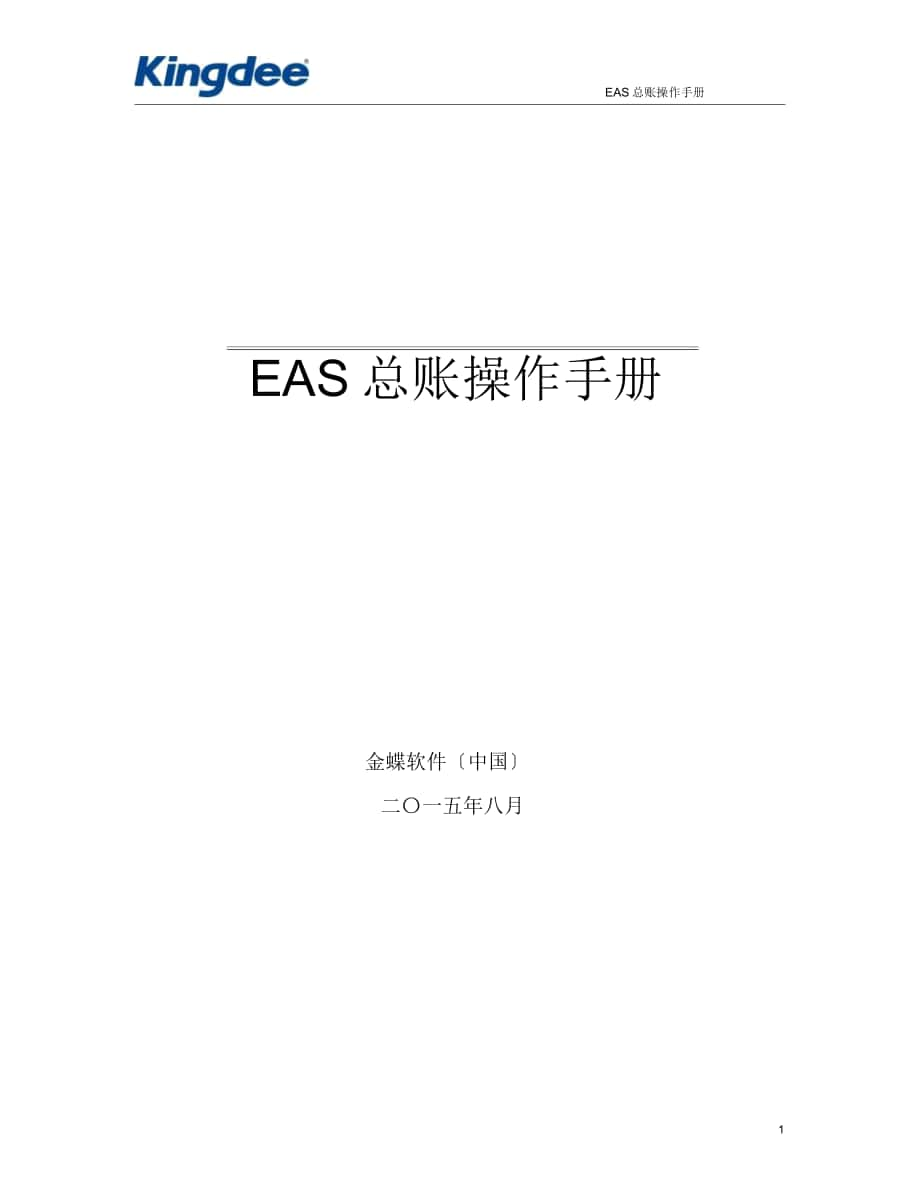


《EAS总账与报表操作手册8.0》由会员分享,可在线阅读,更多相关《EAS总账与报表操作手册8.0(93页珍藏版)》请在装配图网上搜索。
1、EAS总账操作手册EAS总账操作手册金蝶软件中国二一五年八月1EAS总账操作手册文档控制更改记录日期作者版本参考版本备注审校日期作者版本参考版本备注2EAS总账操作手册目录1 根底数据 .51.1组织单元 .51.1.1组织单元创立 .51.1.1财务组织属性维护 .61.1.2行政组织属性维护 .71.1.3本钱中心属性维护 .81.2客户 .91.3科目 .101.3.1科目表 .101.3.2会计科目 .111.4自定义核算工程的维护 .121.4.1自定义核算工程类别维护 .121.4.2自定义核算工程内容维护 .141.5辅助账类型的维护 .142 总账初始化流程 .162.1科目初
2、始余额录入 .162.2辅助账科目初始余额录入 .182.3往来账科目初始余额录入 .192.4完毕初始化顺序 .213 凭证处理流程 .213.1凭证新增 .213.1.1常用功能键 .223.1.2分录行及辅助账行列宽设置 .243.2凭证查询 .243.2.1条件查询 .253.2.2序时簿界面 .263.3凭证过账 .323.4凭证汇总 .343.5模式凭证 .354.5.1设置模式凭证类别 .354.5.2设置模式凭证 .354 账簿查询 .374.1总分类账 .374.1.1子公司查询 .374.1.2集团查询 .394.2明细分类账 .424.3多栏账 .465 统计报表 .50
3、5.1科目余额表 .515.1.1子公司查询 .515.1.2集团查询 .545.2辅助核算汇总表 .575.2.1子公司查询 .575.2.2集团查询 .605.3辅助核算明细表 .635.4辅助核算工程余额表 .663EAS总账操作手册5.5核算工程余额表 .695.5.1子公司查询 .695.5.2集团查询 .716 往来管理 .756.1通知单查询 .756.2通知单核销 .766.3现金流量通知单核销 .797 期末处理 .837.1自动转账 .837.1.1自动转账序时簿 .837.1.2转账模板 .847.1.3生成自动转账凭证 .867.2结转损益 .867.3期末结账 .88
4、8 模板管理 .898.1模板制作 .898.2报表制作 .904EAS总账操作手册1 根底数据1.1 组织单元在金蝶 EAS的主界面,选择企业建模- 组织架构 - 组织单元,进入组织单元序时簿界面,如图1.1 。图 1.11.1.1 组织单元创立创立组织单元时,先选择其上级,再单击工具栏上的新增按钮,弹出“组织单元新增窗口,如图1.2 ,录入编码和名称。图 1.25EAS总账操作手册1.1.1 财务组织属性维护如果该组织单元是公司,要进展财务处理业务,比方凭证,需要勾选财务组织属性,并维护财务组织的相关字段,例如财务实体组织、上级财务组织、根本核算汇率表等图 1.36EAS总账操作手册1.1
5、.2 行政组织属性维护如果该组织是行政类型,需要勾选行政组织属性,并维护行政组织的相关字段。目前行政组织会在固定资产中引用。图 1.47EAS总账操作手册1.1.3 本钱中心属性维护如果该组织需要核算本钱,需要勾选本钱中心属性,并维护本钱中心的相关字段。如果该本钱中心是最明细的,需勾选“本钱中心实体组织。目前本钱中心会在总账凭证中引用,如果需要在凭证中引用此组织,必须勾选该组织单元的本钱中心实体组织 。图 1.58EAS总账操作手册1.2 客户在金蝶 EAS的主界面,选择企业建模- 主数据 - 客户,进入“客户主界面,如图 1.1 。图 1.6先增客户时, 先选择客户分类, 如图 1.6 所示
6、,再单击工具栏上的 新增 按钮, 弹出“客户新增窗口,录入相应的字段。如是集团内公司,需勾选内部客户,选择相应的财务组织。在开票类型选择“无时税务登记号可以不用填写其他说明: 1、新增的客户必须核准后才能在凭证中被使用。2 、核准的客户在凭证中还不能被引用,需检查其财务资料是否维护,具体维护方法请参考? EAS8.0 操作指南?。图 1.79EAS总账操作手册1.3 科目1.3.1 科目表在金蝶 EAS主界面,选择企业建模 - 辅助数据 - 财务会计数据 - 科目表,进入“科目表 主界面, 单击工具栏上的 【新增】 按钮,进入“科目表 - 新增 界面, 如图 1.8 、1、取消采用分隔符确定科
7、目级次的编码策略;2、增加预定义科目级次,例如级次1,长度 4;级次 2,长度 2图 1.810EAS总账操作手册1.3.2 会计科目在金蝶 EAS 主界面,选择 企业建模 -辅助数据 -财务会计数据-会计科目,进入“会计科目主界面,新增会计科目、修改、查看相应的会计科目,如图1.9, 1.10。其他说明: 1、字段控制下级级次保持默认,不用修改。2、在集团控制X围内新增、修改科目,科目编码按照科目表上规定的科目级次规那么3、新增下级科目时,如果当前科目已经有业务发生,那么系统会提示是否自动将上级科目的业务结转到新的下级科目上图 1.9图 1.1011EAS总账操作手册1.4 自定义核算工程的
8、维护在金蝶EAS 主界面,选择企业建模-辅助数据-财务会计数据-自定义核算工程,进入“自定义核算工程主界面,见下列图所示。图 1.111.4.1 自定义核算工程类别维护单击左边树构造上方的【】进入核算工程类别界面,录入编码和名称,选择相应的共享分配策略图 1.1212EAS总账操作手册其他说明:核算工程是通过类别的共享分配策略来实现各组织单元之间共享和隔离的,目前版本共有七种策略,可依据业务需要选择适宜的策略。1、集团维护,全局共享:顾名思义,只能在集团根CU创立类型和核算工程,集团内所有的 CU都可以看到和使用集团创立的类型和核算工程,且下级不能新增、修改和删除。2、全局维护,全局共享:所有
9、组织都可以创立类型,类型全集团全局共享,核算工程向下共享,上级和平级隔离。此策略有一定扩展性,如果类型和核算工程建在集团,相当于集团维护,全局共享策略;如建在末级 CU,相当于 CU私有;如建在子集团,那么可以实现一定X围内共享,一定X围内隔离3、创立管理单元维护,类型全局共享, 核算工程管理单元隔离:所有组织都可以创立类型,类型全集团全局共享,核算工程管理单元CU隔离。4、创立管理单元维护, 类型和核算工程全局共享: 所有组织都可以创立类型, 在该类型下,某个管理单元创立的核算工程,集团内所有其它管理单元都可见可用,但不能维护,允许其它管理单元在此类型下创立核算工程。5、绝对隔离,创立管理单
10、元私有:所有组织都可以创立类型和核算工程,类型和核算工程创立管理单元私有,其他非创立管理单元的组织不能看到类型和核算工程。6、集团创立,下级共享:只能在集团根CU创立类型和一级核算工程,所有下级可以看到集团建的类型和核算工程,并可以在集团建的工程下新增下级。下级创立的核算工程向下共享,上级和平级隔离。此策略可以到达分级控制的目的。7、全局维护,公司隔离:所有组织都可以创立类型,类型向下共享,上级及平级隔离。核算工程为公司财务组织隔离,实虚体公司都可以创立。实体公司创立那么为实体私有,上级虚体公司可见但不可维护下级创立的工程;虚体公司创立那么为虚体的所有下级公司共享,平级隔离。此策略扩展性强:如
11、果类型建在集团,那么相当于全集团共享这个类型;如果建在子集团,那么可以实现局部共享,局部隔离;如果建在末级管理单元,那么相当于私有。核算工程也一样,如核算工程建在集团,那么相当于全集团共享;如果建在虚体公司上,可那么以实现局部共享,部分隔离;如果建在实体公司,那么相当于公司私有。13EAS总账操作手册1.4.2 自定义核算工程内容维护选择某一类别,单击工具条上的【新增】进入“自定义核算工程界面,如下列图1.13 :图 1.13其他说明: 1、新增一级自定义核算工程就点工具条上【新增】 ,如果要新增非一级自定义核算工程就必须,选中其上级核算工程,并点工具条上的【新增下级】按钮,那么可新增出下级核
12、算工程;2、如果对应的核算工程类别是允许数量核算的,那么核算工程明细维护时,就需要指定单位组和默认计量单位,系统会将类别的单位组和单位携带过来,允许在维护明细时修改。3、其他说明,核算工程的明细如果有业务发生,再新增下级明细时,系统会自动将原明细的业务结转到新增加的第一个下级明细上。1.5 辅助账类型的维护辅助账类型是用来定义一个或多个核算工程组合的根底资料,每个科目关联一个辅助账类型,通过辅助账类型就可以关联多个核算工程,通过辅助账类型就可以简化科目与核算工程的关系,同时,也简化客户维护科目的操作。14EAS总账操作手册在金蝶 EAS 主界面,选择企业建模辅助数据财务会计数据辅助账类型,进入
13、“辅助账类型主界面,见下列图1.14 :图 1.14单击工具条上的【新增】进入“辅助账类型界面,单击工具条上【修改】和【删除】,就可以修改和删除辅助账类型。查看界面如下列图所示:其他说明:每个辅助账类型必须至少指定一个核算工程,当有多个核算工程时,可以通过排列顺序来决定每个核算工程在凭证录入辅助账界面的排列顺序,如果不设置排列顺序,那么系统将随机排序。排序支持使用后修改,辅助账类型中的核算工程组合那么不允许修改。15EAS总账操作手册2 总账初始化流程2.1 科目初始余额录入在金蝶EAS 主界面,选择财务会计总账初始化科目余额初始化 ,进入到“科目余额初始化界面,如图2.1,点击表中白色背景颜
14、色局部可进展科目初始余额的修改和录入工作。图 2.1引入辅助账余额明细科目如有辅助账,需先录入辅助账科目初始余额,再通过菜单业务引入辅助账余额导入科目余额。试算平衡在“科目初始余额录入界面, 选择 或 时,选择菜单文件 试算平衡或单击工具栏的【试算平衡】 ,翻开试算平衡结果显示窗口,系统核对录入的数据无误,给出试算平衡的提示,此时,就可以进展完毕初始化操作了。否那么给出16EAS总账操作手册详细不平的信息提示试算结果不平衡,需要用户重新检查数据录入的正确性。其他说明:科目初始化中,用户只需输入最明细级科目的金额,对于上级科目数据,系统会自动进展汇总计算。例如系统将“明细级科目栏置为白色,提示用
15、户录入数据;系统将“非明细级科目栏置为淡灰色,表示用户不能录入数据。完毕初始化只有试算结果平衡后,才可以进展完毕初始化操作。试算平衡后,在“科目初始余额录入界面,选择菜单文件完毕初始化或单击工具栏的【完毕初始化】,系统提示用户操作成功!。当试算结果不平衡,此时执行“完毕初始化时,系统提示用户综合本位币借方和贷方金额不平或综合报告币借方和贷方金额不平,不能完毕初始化。反初始化为方便用户完毕初始化后对科目设置等重新调整,系统提供了“反初始化功能。在“科目初始余额录入界面,选择文件反初始化或单击工具栏的【反初始化】,系统将已经完毕初始化的系统返回到完毕初始化前的状态。17EAS总账操作手册2.2 辅
16、助账科目初始余额录入辅助账科目初始余额录入是针对有挂辅助账的科目,录入对应的辅助核算工程数据。在金蝶 EAS 主界面,选择财务会计总账初始化辅助账科目初始余额录入,进入“辅助账初始化界面:用户在该界面中录入辅助账科目的相关信息,录入完成后,单击【】即可。单击【】,只对当前选择的辅助账类型完毕初始化;点击【】,那么对所有的辅助账类型均完毕初始化。假设已录入往来初始化数据,可使用引入往来账余额功能。点击标题栏的初始化引入往来账余额进入“引入往来账余额界面,可进展多项引入或者单项引入的操作。18EAS总账操作手册勾选需要引入的辅助账类型,点击确定后,系统提示“是否引入往来账初始化余额 ,点击确定,将
17、往来账初始余额覆盖原有的辅助账初始余额。通过菜单表格选项调出参数设置对话框:在该界面可以设置辅助账初始化录入时,是否自动携带上条分录的科目、辅助账、所有信息,以及界面是否显示科目长名称和科目期初余额以及核算工程长名称。2.3 往来账科目初始余额录入此功能是针对设置了往来核销属性的科目,录入对应的往来账初始余额数据。19EAS总账操作手册在金蝶 EAS 主界面,选择功能菜单财务会计总账初始化往来账科目初始余额录入 ,进入“往来账初始化界面:用户在该界面中录入往来账科目的相关信息,录入完成后,单击【保存】即可。单击【完毕初始化】 ,只对当前选择的科目完毕初始化;点击【全部完毕初始化】,那么对所有的
18、往来核算科目均完毕初始化。在科目余额初始化及辅助账余额初始化尚未完毕之前,就完毕往来账初始化,那么执行完毕初始化操作时,不会对录入的金额及数量与对应的辅助账初始余额的数量及金额进展比拟。在总账启用期间即启用往来业务核销,那么进展往来账初始余额录入时,工具条上的按钮 【辅助账余额引入】是灰显的,不可点击;假设在总账非启用期间启用往来业务核销,那么进展往来账初始余额录入时,工具条上的按钮【辅助账余额引入】是亮显的,可以点击,点击【辅助账余额引入】按钮,那么引入往来核算科目下各核算工程组合在启用往来业务核销期间的期初余额。通过菜单表格选项调出参数设置对话框,见下列图:20EAS总账操作手册2.4 完
19、毕初始化顺序初始化的顺序:往来账科目初始余额、辅助账科目初始余额、科目初始余额3 凭证处理流程3.1 凭证新增在金蝶EAS 主控台界面,选择财务会计总账凭证处理凭证新增,进入“凭证新增界面。21EAS总账操作手册主要功能介绍:功能说明新增新增一X空白凭证。暂存对凭证进展临时保存,不需要对暂存的凭证进展约束检查,暂存凭证可以在凭证序时簿中查询,但不需要在账簿、报表中表达。提交用于保存录入的凭证内容。复制并新增新增一X凭证,且复制了当前凭证的内容。凭证合并将提交状态的凭证中科目、币别和借贷方向一样的分录进展合并。删除提交状态的凭证可以删除。附件对单X凭证附件进展管理。附件的增删改受参数:允许随时修
20、改凭证附件的限制。参数设置为否,那么只能改变暂存和提交状态的凭证附件。打印打印凭证。打印预览预览凭证效果。第一显示第一X凭证。前一显示当前凭证前一X凭证。后一显示当前凭证下一X凭证。最后显示最后一X凭证。上查单据联查生成此机制凭证的其他业务系统的单据。数量 / 外币当会计科目要进展数量金额核算或外币时,系统会自动弹出数量格式和外币格式让用户录入。单位系统会根据会计科目属性中提供的内容自动出现,用户只要录入单价和金额或币别、原币金额和汇率即可。系统会检验数量单价的乘积是否与原币金额或原币金额汇率乘积相等,如不相等,系统会提示是否继续。登账设置设置现金、银行存款科目登记出纳日记账的方式和登账日期。
21、现金流量点击现金流量按钮,进入现金流量指定界面,在该界面可以完成现金流量的指定。凭证处理此处,可以对凭证进展作废、生效、复核、反复核、审核、反审核、过账、反过账。审核后移对提交状态的凭证进展审核,并后移一X凭证。定位审核输入凭证号后可以直接调出凭证,进展审核。退出当前退出凭证填制状态。3.1.1 常用功能键F1按 F1 系统会自动翻开金蝶 EAS 联机帮助系统,在此系统中用户可以根据自己所需,得到关于金蝶 EAS 系统的内容。F7将光标移动到摘要栏, 按 F7 ,可以选择已录入摘要库中的摘要,单击【确定】后,摘要会自动添入当前的凭证中。将光标定位于会计科目栏时,按 F7 键,即可调出会计科目表
22、,在科目表中选择所要录入的科目,单击【选择】或者双击,即可获取科目代码。22EAS总账操作手册将光标定位于金额栏时,按F7 键,可调出金蝶计算器,计算出金额之后按空格键,那么会把金额写入对应的单元格F11按 F11 键系统会自动弹出一个“参数设置窗口,用户可根据需要对里面参数进展多项选择。空格 在金额编辑状态下,使用空格键,可切换分录金额的借贷方向。=光标落在金额单元格,使用“=号键自动计算借贷差额,并把差额自动填入所在单元格。23EAS总账操作手册Ctrl+ 上箭头键 光标在辅助账行,使用“Ctrl+ 上箭头键,将光标移动到分录行。3.1.2 分录行及辅助账行列宽设置在分录 /辅助账编辑框内点击右键,选择“分录/辅助账列宽设置 ,弹出列宽设置界面:通过此界面可以根据凭证录入的需要设置分录行及辅助账行的列宽。3.2 凭证查询凭证查询提供了十分丰富的凭证处理功能。24EAS总账操作手册3.2.1 条件查询在金蝶EAS 主界面,选择财务会计总账凭证处理凭证查询,进入到“凭证 -条件查询界面,可以设置相应的查询条件并保存方案以供下次使用。25EAS总账操作手册3.2.2 序时簿界面设置完过滤条件后,单击【确定】,进入“凭证序时簿界面,如图:26EAS总账操作手册新增凭证在“凭证序时簿界面,单击文件菜单的新增凭证
- 温馨提示:
1: 本站所有资源如无特殊说明,都需要本地电脑安装OFFICE2007和PDF阅读器。图纸软件为CAD,CAXA,PROE,UG,SolidWorks等.压缩文件请下载最新的WinRAR软件解压。
2: 本站的文档不包含任何第三方提供的附件图纸等,如果需要附件,请联系上传者。文件的所有权益归上传用户所有。
3.本站RAR压缩包中若带图纸,网页内容里面会有图纸预览,若没有图纸预览就没有图纸。
4. 未经权益所有人同意不得将文件中的内容挪作商业或盈利用途。
5. 装配图网仅提供信息存储空间,仅对用户上传内容的表现方式做保护处理,对用户上传分享的文档内容本身不做任何修改或编辑,并不能对任何下载内容负责。
6. 下载文件中如有侵权或不适当内容,请与我们联系,我们立即纠正。
7. 本站不保证下载资源的准确性、安全性和完整性, 同时也不承担用户因使用这些下载资源对自己和他人造成任何形式的伤害或损失。
最新文档
- 北大纵横-湖北东方化学工业-管理咨询项目建议书课件
- SPSS的认识和基本运用课件
- 房地产企业集团化管控
- Section-B-1最新版新目标七年级pptUnit-7全国青年教师素养大赛一等奖课件
- 戴德梁行深圳市中山公园项目服务建议书
- 房地产项目入伙管理与工程质量投诉集中处理方法要点
- 北大纵横——某房地产公司人力资源-课件
- spss统计(卡方检验和t检验)课件
- 户内燃气设施隐患及事故性质判断课件
- 北大纵横××集团人力资源战略教学课件
- 地产设计部流程进度管理教学课件
- 房地产置业顾问拓客技巧及执行
- 等比数列的概念与通项公式2ppt课件
- 北大纵横-鞍钢新轧-企业文化诊断报告课件
- 递推递归的复杂性分析课件
